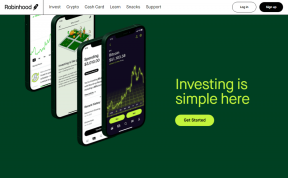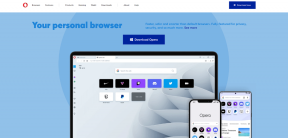IPhone को ठीक करने के शीर्ष 7 तरीके Apple ID पासवर्ड मांगते रहते हैं
अनेक वस्तुओं का संग्रह / / December 30, 2021
आपके खाते से लॉक हो जाने से ज्यादा परेशान करने वाली कोई बात नहीं है। ठीक ऐसा ही उन उपयोगकर्ताओं के साथ हो रहा है जो अपने iPhone को बार-बार देख रहे हैं और Apple ID पासवर्ड मांग रहे हैं।

यदि दोहराया गया Apple ID आपके iPhone पर पासवर्ड संकेत देता है आपको परेशान करता है, आप सही जगह पर हैं। हमने समाधानों की एक सूची तैयार की है जो आपके iPhone पर यादृच्छिक पासवर्ड संकेतों को समाप्त करने में आपकी सहायता करेगी। तो, आइए उनकी जाँच करें।
गाइडिंग टेक पर भी
1. अपने iPhone को पुनरारंभ करें
बार-बार Apple ID पासवर्ड प्रॉम्प्ट के लिए एक छोटी सी गड़बड़ जिम्मेदार हो सकती है। अच्छी खबर यह है कि आपके फोन को रीस्टार्ट करने के बाद ऐसी गड़बड़ियां अपने आप दूर हो जाती हैं, इसलिए ऐसा करना शुरू करें।
मान लें कि आप iPhone X या उसके बाद के संस्करण पर हैं, स्लीप/वेक बटन और वॉल्यूम अप या वॉल्यूम डाउन बटन को एक साथ दबाकर रखें। फिर अपने iPhone को बंद करने के लिए स्लाइडर का उपयोग करें। पुराने iPhones पर, स्लीप/वेक बटन को तब तक दबाकर रखें जब तक स्लाइडर दिखाई न दे, और फिर इसका उपयोग अपने iPhone को बंद करने के लिए करें।

IPhone के पूरी तरह से बंद होने की प्रतीक्षा करें। स्लीप / वेक बटन को तब तक दबाकर रखें जब तक कि Apple लोगो आपके iPhone को चालू न कर दे।
2. सभी ऐप्स अपडेट करें
अगर कोई ऐप बैकग्राउंड में अपडेट करने की कोशिश कर रहा है तो ऐसे रैंडम पासवर्ड प्रॉम्प्ट भी हो सकते हैं। तो आपको अपना ऐप्पल आईडी पासवर्ड दर्ज करना होगा। आप ऐसा कर सकते हैं सभी ऐप्स अपडेट करें इसे हल करने के लिए मैन्युअल रूप से अनुसरण करके।
स्टेप 1: ऐप स्टोर आइकन को टैप करके रखें और परिणामी मेनू से अपडेट चुनें।

चरण दो: यहां, आपको अपने iPhone पर उन सभी ऐप्स की सूची मिलेगी जिन्हें अपडेट करने की आवश्यकता है। अपडेट ऑल बटन पर टैप करें।

3. आईओएस सॉफ्टवेयर अपडेट करें
सॉफ़्टवेयर अपडेट गलत हो सकते हैं। यदि कोई बग बार-बार पासवर्ड का संकेत दे रहा है, तो Apple को अपडेट पर फ़िक्स जारी करने में अधिक समय नहीं लगना चाहिए। इस प्रकार, आपको यह सुनिश्चित करने की आवश्यकता है कि आप iOS का नवीनतम संस्करण चला रहे हैं।
IPhone पर अपडेट की जांच करने के लिए, सेटिंग्स खोलें और सामान्य पर जाएं। सॉफ्टवेयर अपडेट पर टैप करें।


यहां से किसी भी लंबित अपडेट को डाउनलोड और इंस्टॉल करें और देखें कि क्या इससे त्रुटि का समाधान होता है।
4. ITunes और App Store के लिए फेस आईडी या टच आईडी अक्षम करें
कई उपयोगकर्ता Apple ID पॉप-अप को क्षण भर के लिए अक्षम करके ठीक करने में सक्षम थे आईट्यून्स और ऐप स्टोर के लिए फेस आईडी या टच आईडी. आप भी इसे ट्राई कर सकते हैं।
स्टेप 1: अपने iPhone पर सेटिंग ऐप लॉन्च करें और फेस आईडी और पासकोड पर नेविगेट करें। इसके बाद, iOS आपसे अपना पासकोड दर्ज करने के लिए कहेगा।


चरण दो: आइट्यून्स और ऐप स्टोर के बगल में स्थित स्विच को टॉगल करें।

एक बार हो जाने के बाद, अपने iPhone को पुनरारंभ करें। यदि इससे समस्या हल हो जाती है, तो आप iTunes और ऐप स्टोर के लिए फेस आईडी या टच आईडी को फिर से सक्षम करने के लिए ऊपर दिए गए चरणों का उपयोग कर सकते हैं।
गाइडिंग टेक पर भी
5. साइन आउट करें और साइन इन करें
बार-बार Apple ID पासवर्ड पॉप-अप से छुटकारा पाने का दूसरा तरीका है भाग रद्द करना और वापस साइन इन करना। यह आपके खाते के कनेक्शन को Apple सर्वर से ताज़ा करेगा और समस्या के साथ मदद करेगा।
स्टेप 1: अपने iPhone पर सेटिंग ऐप लॉन्च करें और सबसे ऊपर अपने नाम पर टैप करें। नीचे स्क्रॉल करें और साइन आउट विकल्प पर टैप करें।


चरण दो: अपना ऐप्पल आईडी पासवर्ड दर्ज करें और टर्न ऑफ पर टैप करें।

चरण 3: आप अपने कैलेंडर, संपर्क, और किचेन की एक प्रति उनके बगल में स्थित टॉगल का उपयोग करके रख सकते हैं। अंत में, पुष्टि करने के लिए साइन आउट पर टैप करें।

अपने आईक्लाउड आईडी में वापस साइन इन करें और देखें कि क्या समस्या हल हो गई है।
6. अपना ऐप्पल आईडी पासवर्ड बदलें
अपनी वर्तमान ऐप्पल आईडी बदलना पासवर्ड अभी तक एक और चीज है जिसे आप इस त्रुटि को हल करने का प्रयास कर सकते हैं। आपके सभी Apple उपकरणों और सेवाओं पर नया पासवर्ड अपडेट करने में समय लग सकता है, लेकिन यह इसके लायक होगा।
स्टेप 1: अपने iPhone पर सेटिंग ऐप लॉन्च करें और सबसे ऊपर अपने नाम पर टैप करें।
चरण दो: पासवर्ड और सुरक्षा पर जाएं और पासवर्ड बदलें पर टैप करें।


चरण 3: अपने ऐप्पल आईडी को दो बार दर्ज करके एक नया पासवर्ड सेट करें। अंत में चेंज पर टैप करें।

अपने डिवाइस को फिर से पुनरारंभ करें, और वह यादृच्छिक पासवर्ड पॉप-अप अब आपको परेशान नहीं करना चाहिए।
7. अपना iPhone रीसेट करें
यदि उपरोक्त प्रत्येक समाधान बार-बार Apple ID पासवर्ड पॉप-अप को रोकने में विफल रहता है, तो आपको विचार करना पड़ सकता है अपने iPhone को रीसेट करना. यह आपकी सभी सेटिंग्स प्राथमिकताओं को उनके डिफ़ॉल्ट फ़ैक्टरी मान पर रीसेट कर देगा। यहाँ यह कैसे करना है।
स्टेप 1: सेटिंग्स मेनू खोलें और सामान्य पर नेविगेट करें।
चरण दो: ट्रांसफर या रीसेट iPhone पर जाएं। इसके बाद, रीसेट पर टैप करें और परिणामी मेनू से सभी सेटिंग्स रीसेट करें चुनें।


आपको अपना पासकोड दर्ज करने के लिए कहा जाएगा। एक बार सत्यापित होने के बाद, आपका iPhone खुद को रीसेट करना शुरू कर देगा। आप अपने डिवाइस को रीसेट करते समय अपने सभी डेटा को रखना या हटाना चुन सकते हैं।
गाइडिंग टेक पर भी
कोई और गड़बड़ी नहीं
ऐसे मुद्दे आमतौर पर तब होते हैं जब iCloud डेटा सिंक करने में विफल रहता है. ऊपर बताए गए समाधान आपको अपने iPhone पर इस तरह के बार-बार आने वाले पासवर्ड के संकेतों को दूर करने में मदद करेंगे।